Das 3POS-Kassensystem verfügt über eine Trinkgeld-Funktion, die deine Arbeit mit der Kasse ziemlich leichter macht. In der folgenden Anleitung erfährst du, wie man das Trinkgeld richtig erfasst. Also los!
Wie funktioniert die Trinkgeld-Funktion? #
- Mit der Option „Rest als Trinkgeld“
Wie diese Option funktioniert, zeigen wir an einem Beispiel. Sagen wir, dass die Rechnung bei 17 € liegt. Der Kunde will dem Kellner 3 € Trinkgeld geben. Er zahlt mit dem 20€-Schein und sagt: „Stimmt so“. Der Kellner klickt dann auf den 20€-Schein. Auf dem Bild unten sehen wir, dass der Rest (3,00 €) automatisch berechnet wird. Nun muss der Kellner angeben, dass dieser Rest tatsächlich zum Trinkgeld gehört. Dafür aktiviert man das Feld „Rest ist Trinkgeld“, indem man auf die weiße Kugel klickt. Die Kugel verfärbt sich rot (siehe Abbildung unten).
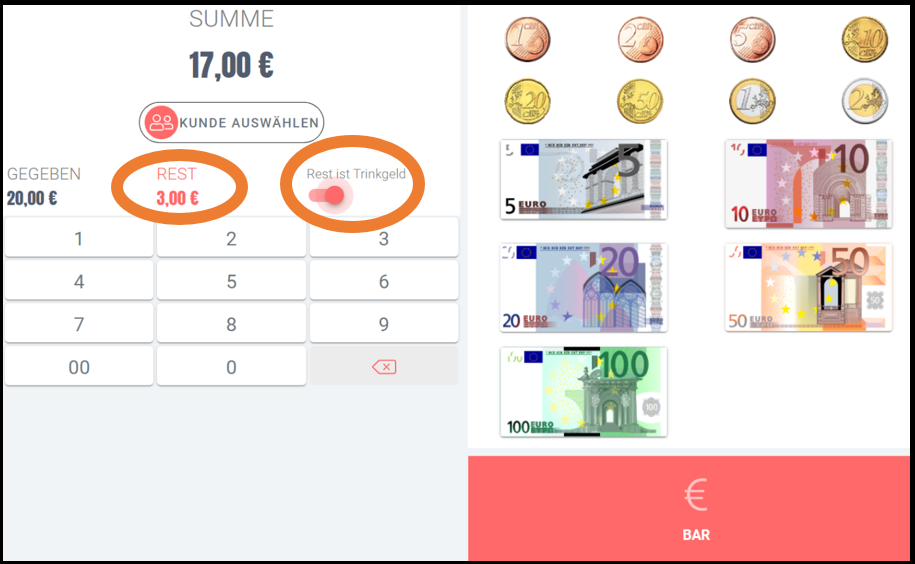
Dann wird der Kassenbon ausgedruckt. Auf der Quittung steht das Folgende:
Gesamt: 17€
Gegeben BAR: 20,00 €
Zurück: 03,00 €
Wichtig! Bei Zurück steht 3,00 €. Das heißt, dass das Trinkgeld nicht in den Umsatz der Kasse läuft, sondern direkt an den Kellner ausgezahlt wird.
2. Ohne Option „Rest als Trinkgeld“
In diesem Fall wählt der Kellner die Zahlungsmöglichkeit aus.
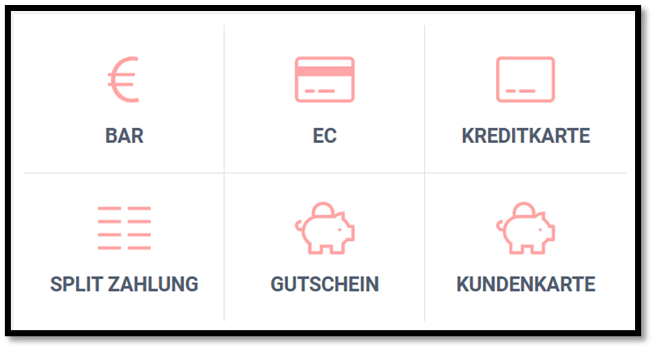
Auf dem EC-Gerät sieht man dann das Folgende:
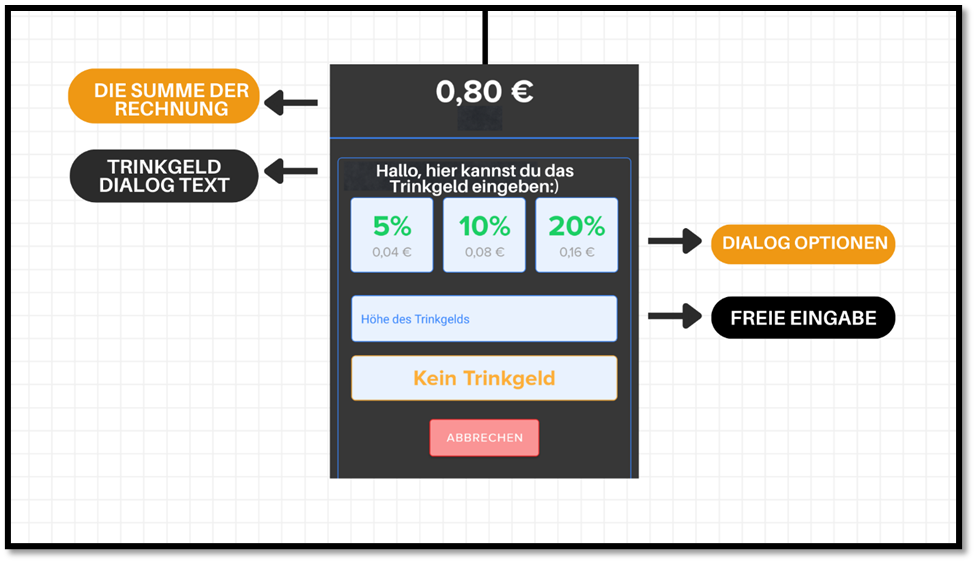
Den Trinkgeld Dialog Text speichert man unter Einstellungen – Module – Trinkgeld Management – Allgemeines – Trinkgeld Dialog Text.
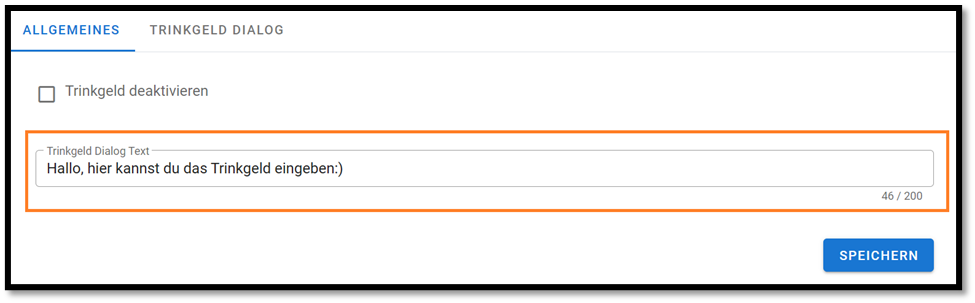
Das passende Trinkgeld kann man schnell berechnen. Mögliche Optionen (in Prozent) kannst du selbst eingeben. Dafür gehe auf Einstellungen – Module – Trinkgeld Management – Trinkgeld Dialog – Trinkgeld Dialog Optionen.
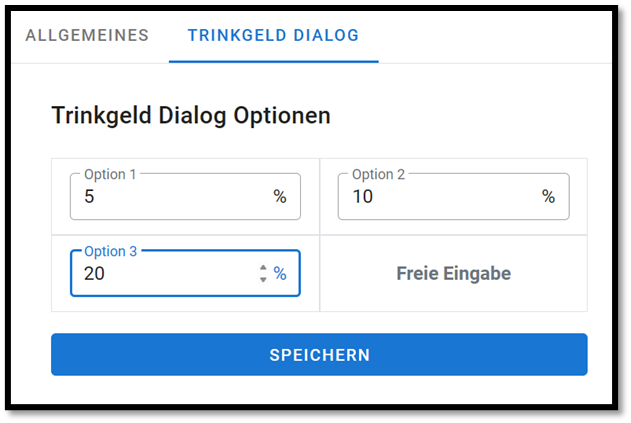
Du kannst auch entscheiden, wann das Dialog-Fenster mit dem Trinkgeld erscheint. Insgesamt gibt es 5 Optionen. Du findest sie unter Einstellungen – Module – Trinkgeld Management – Trinkgeld Dialog – Zahlungsmöglichkeiten.
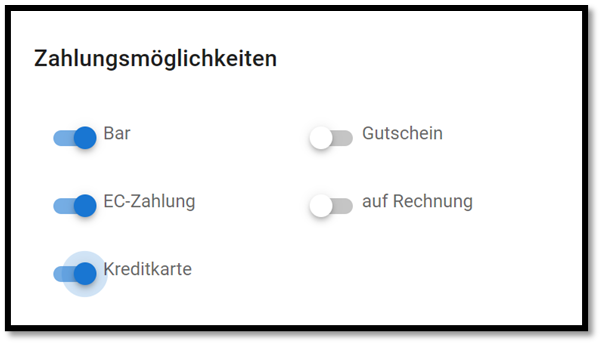
Die Option „Trinkgeld als Rest“ deaktivieren #
Um die Funktion komplett zu deaktivieren, gehe auf Einstellungen – Module – Trinkgeld Management. Unter ALLGEMEINES klicke auf die Option „Trinkgeld deaktivieren“.
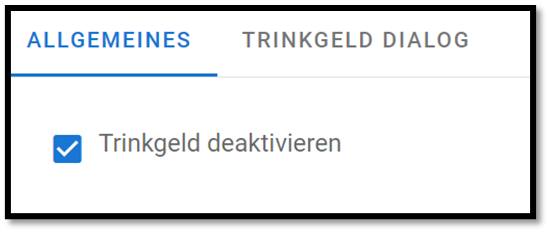
Der Button „Trinkgeld als Rest“ erscheint nicht mehr in der Kassenoberfläche.
Trinkgeld in bar kontrollieren #
Als Gastronom achtest du sehr darauf, dass deine Kunden nach dem Besuch deines Restaurants zufrieden sind. In der Regel geben zufriedene Gäste gutes Trinkgeld. Ist das der Fall? Das kannst du kontrollieren, wenn du auf Buchhaltung – Trinkgeldübersicht gehst. Dort kannst du nach dem Namen des Kellners und nach dem Datum suchen. Alle Trinkgelder, die Gäste mit Münzen und Scheinen bezahlt haben, werden hier aufgelistet.
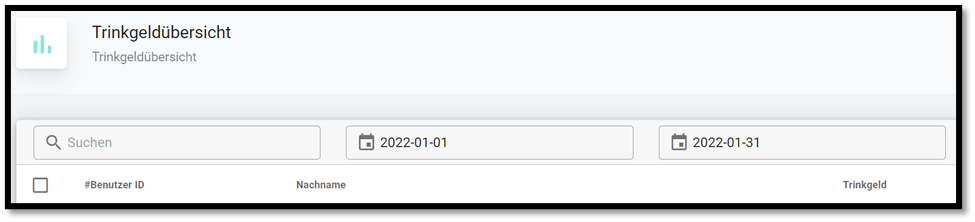
Trinkgeld bei Kartenzahlung/Sonstigen Zahlungen #
Stellen wir uns vor, dass Trinkgeld per Kartenzahlung gegeben wird. Das kann auch so sein, dass die Belohnung für den Kellner vom Gutschein abgezogen wird. Wo sind diese Informationen im 3POS-Kassensystem zu finden? Dafür gehe einfach auf Buchhaltung – Kassenbuch. In der Liste mit den Kassenbuch-Einträgen siehst du, wie viel Trinkgeld deine Mitarbeiter bekommen haben.

Wichtig! Bei unbaren Zahlungen wird das Geld direkt aus dem Barbestand der Kasse entnommen, beziehungsweise aus dem Kassenbuch. Der Kellner entnimmt das Geld, welches bei unbaren Zahlungen anfällt, direkt aus seinem Kellner-Portemonnaie. Das bedeutet für dich als Gastronom, dass das Trinkgeld bei den unbaren Zahlungen direkt aus der Kasse kommt. Der Barbestand wird demzufolge automatisch verringert.